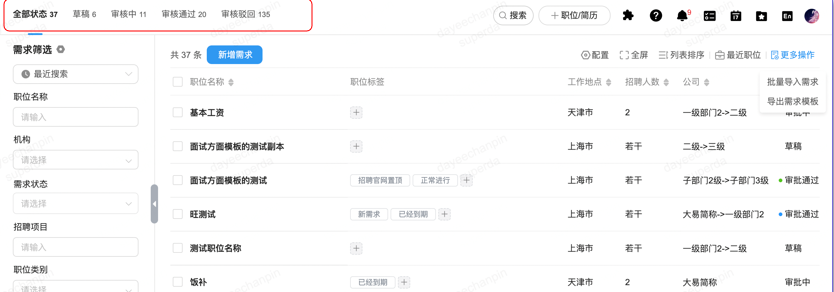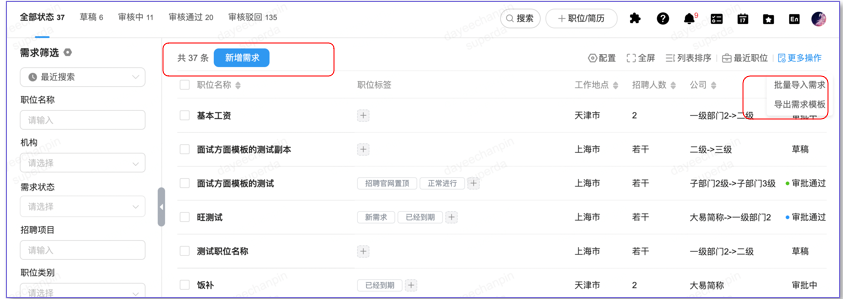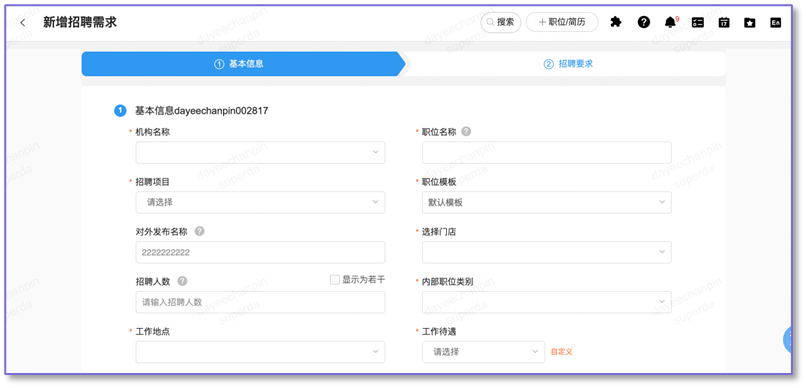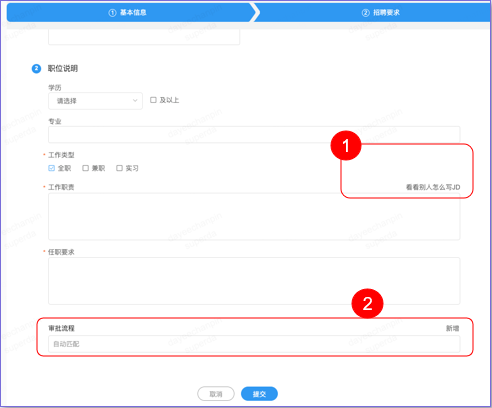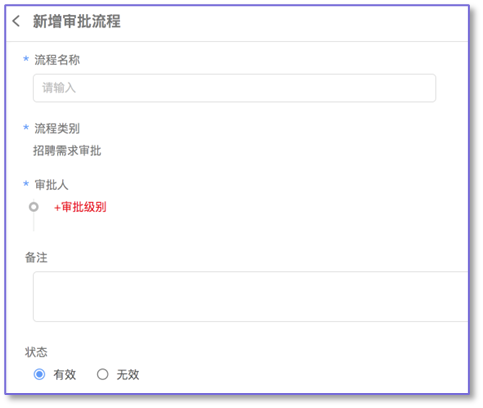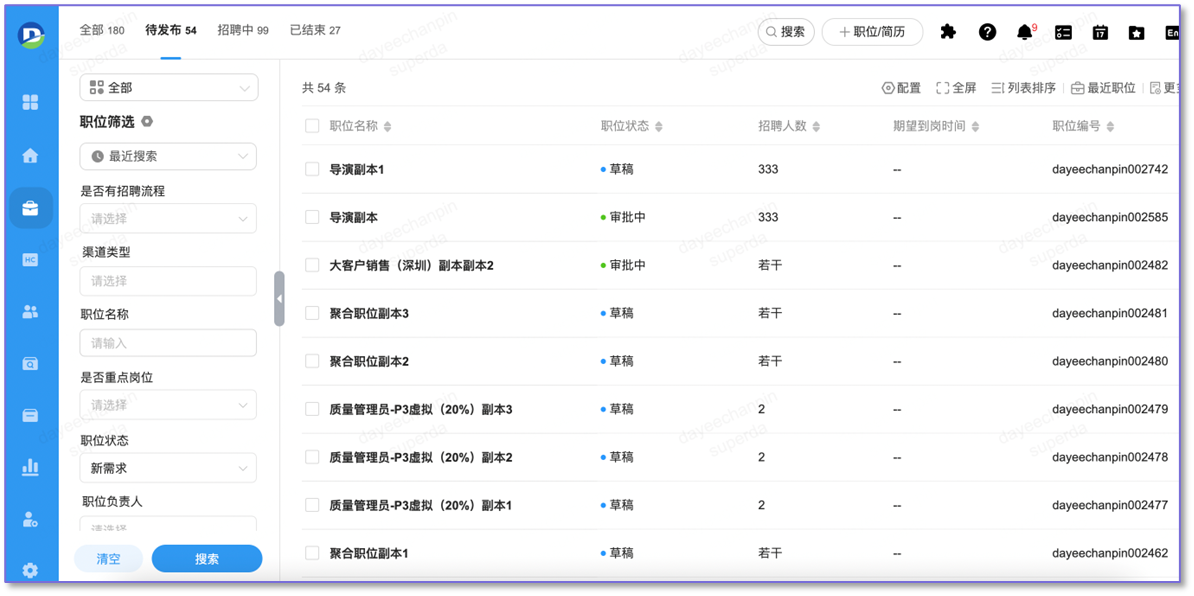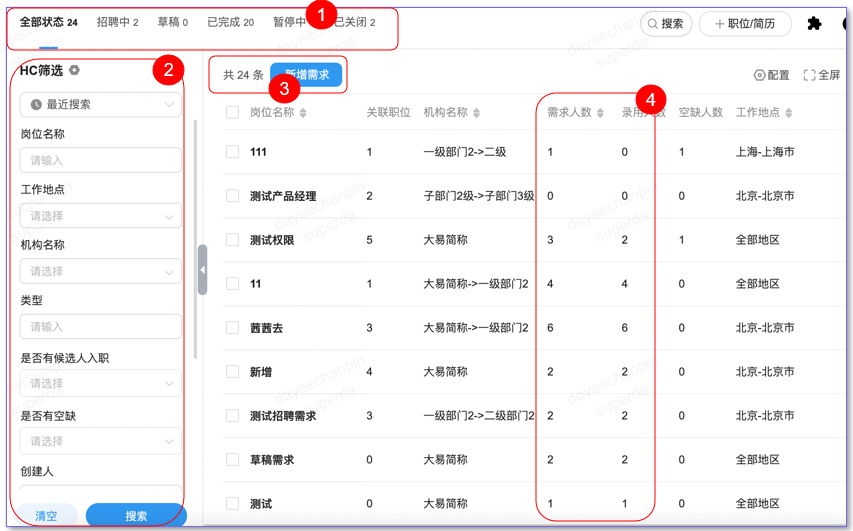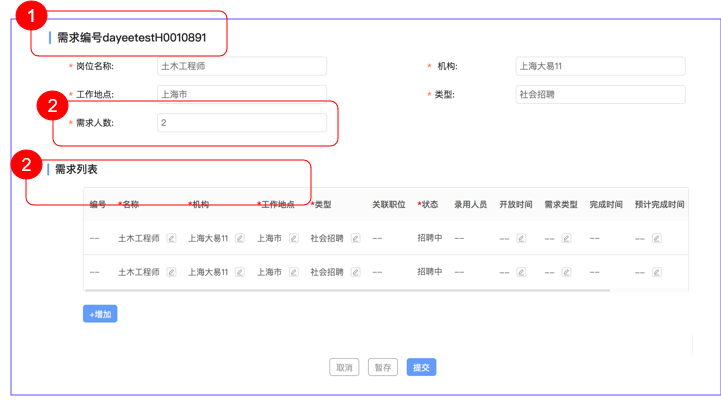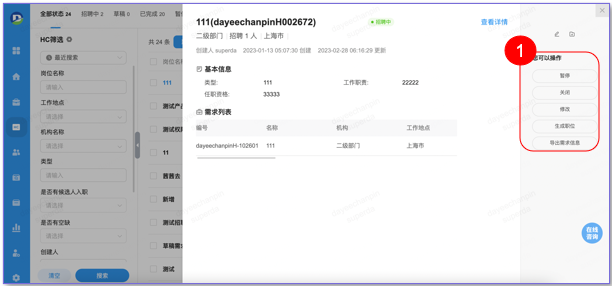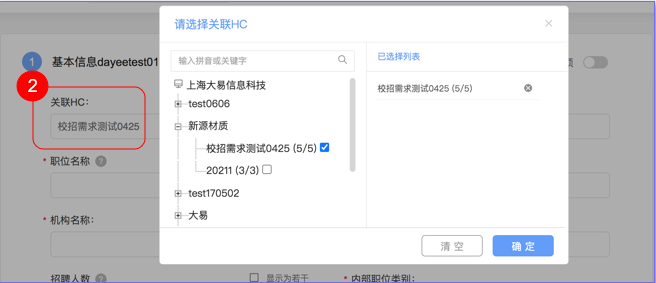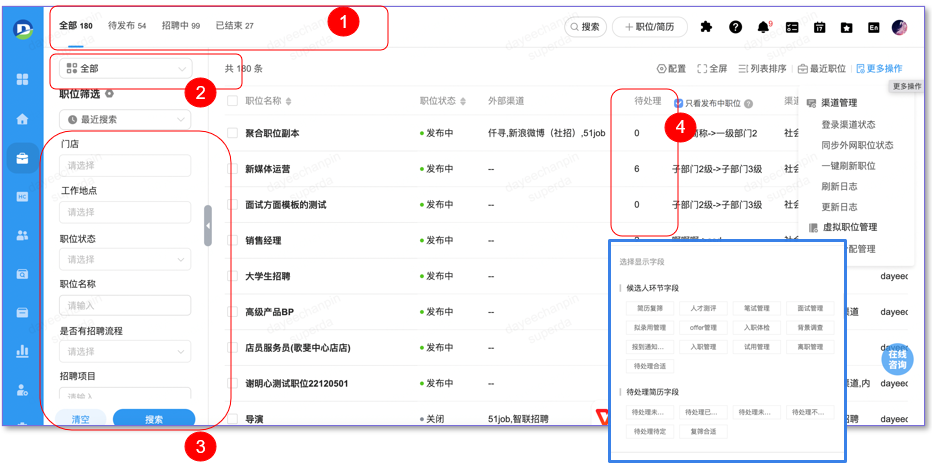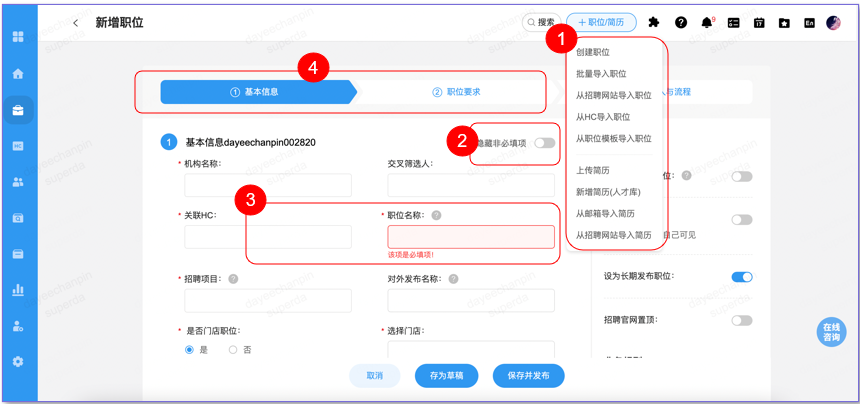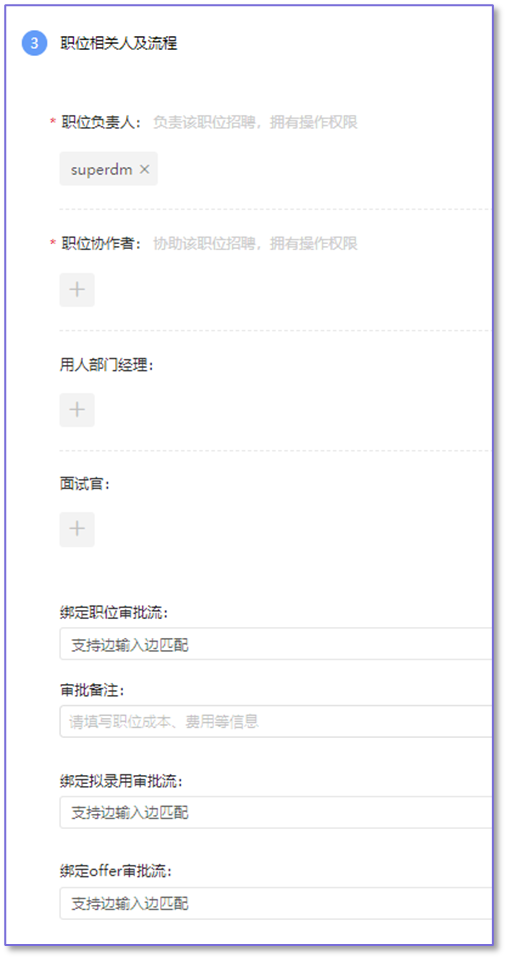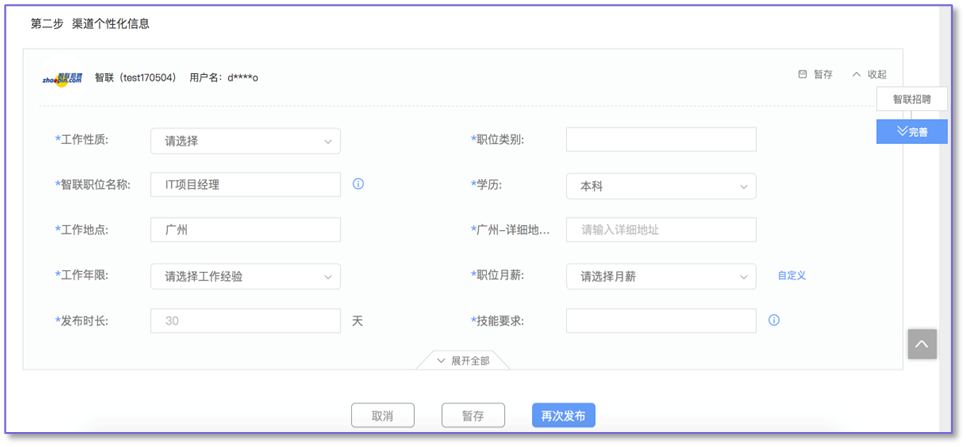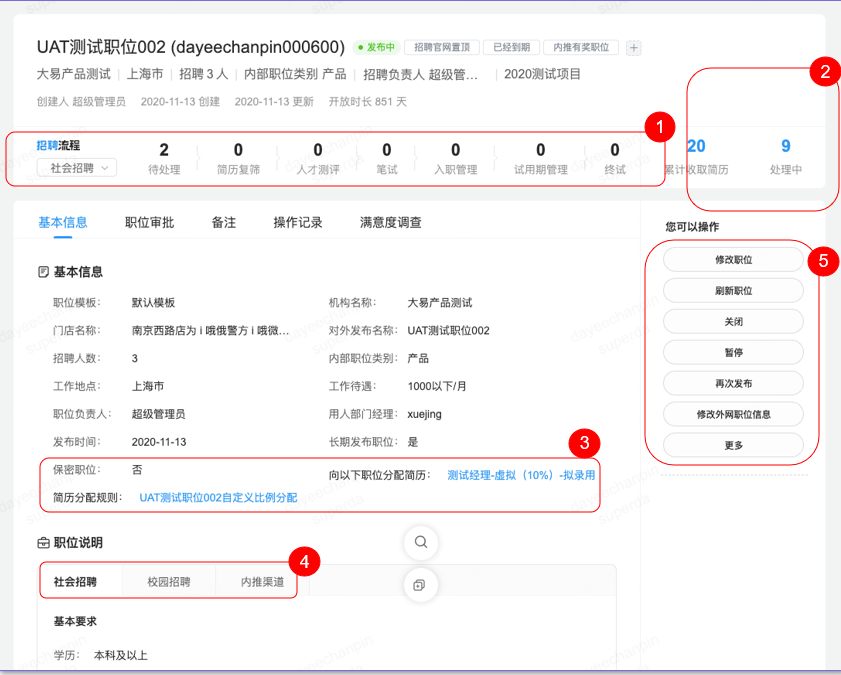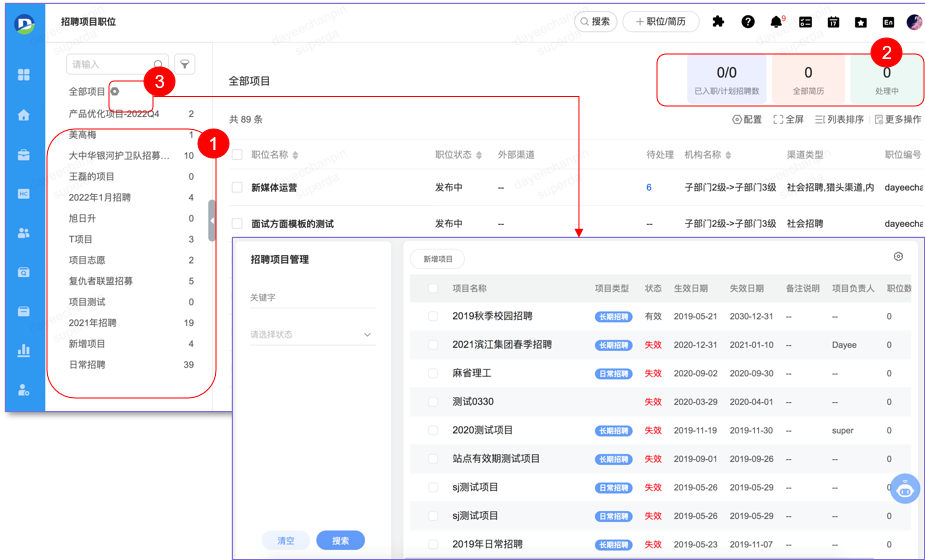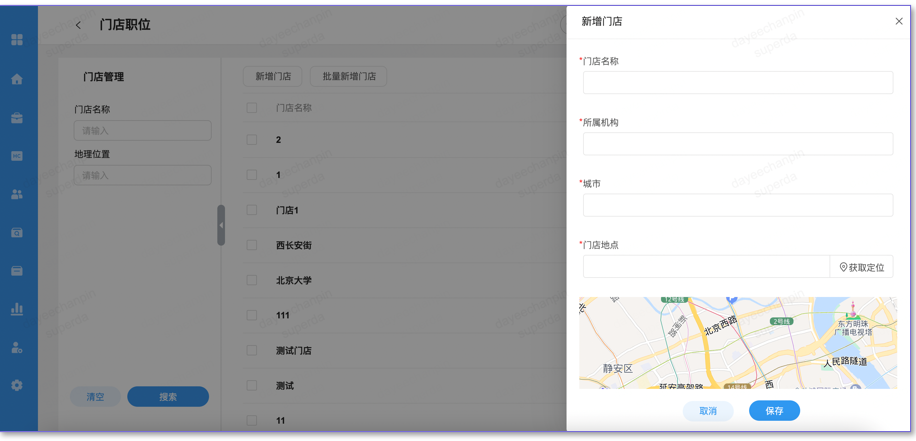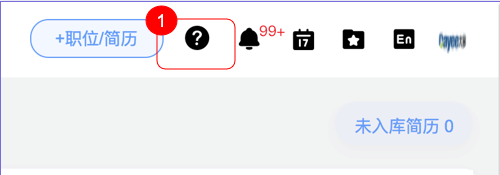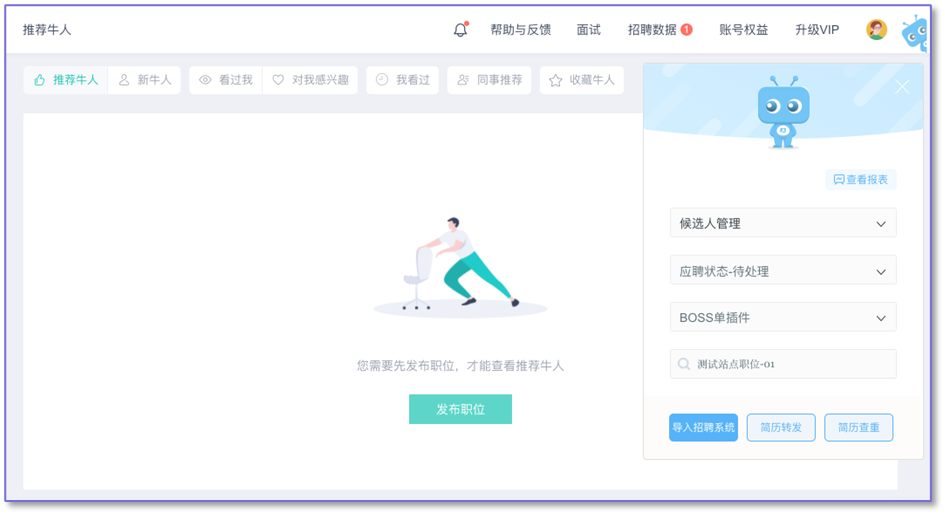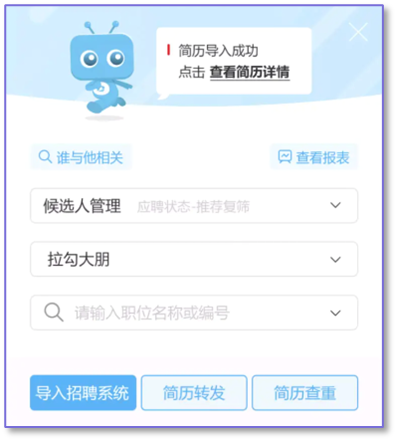一 整体功能介绍
招聘需求:管理用人部门填报招聘需求,根据需求发布职位。
HC管理:管理企业的招聘编制,达到控编的目的。
我的职位:管理职位信息,将职位发布在各个网站供候选人投递
门店职位:以门店的视角管理职位,对门店信息进行维护
项目职位:以项目的视角管理职位,对项目信息进行维护
渠道助手:协助用户管理招聘网站中的职位、导入招聘网站中的简历
二 招聘需求
(一) 需求状态说明
新增-草稿状态的招聘需求;
审核中-审核中状态的招聘需求;
审核驳回:招聘需求被驳回,可以编辑后再次提交;
审核通过-审核通过的招聘需求,可自动转换为待发布职位。
(二) 新增需求
支持手工新增、批量导入的方式,增加招聘需求,本篇主要介绍手工新增的方式。
点击【新增需求】按钮
填写招聘需求字段:
招聘需求的字段,可以使用系统配置中的系统字段,也可以使用系统配置中配置的自定义字段。
可以设置字段的是否必输,保存时校验。
招聘需求的填写,与招聘类型无关(历史数据 审核中的、草稿中的招聘需求,在切换前需要处理完成,否则会丢失数据)。
填写职位说明:
①看看别人怎么写JD:
根据职位名称、工作地点、目标公司,找到外网合适的JD供用户选择引用
②审核流程:
审核流程指的是“招聘需求审核”,不填时,提交审核后招聘需求自动审核通过,流转入职位管理模块。
审核人可以通过邮箱或者直接进入系统进行审核。
如无适合的审批流程,可点击右上角的【新增】按钮进行新增,新增说明:
•招聘需求走怎样的审核流,需要在个人中心-常用设置-审核流程中可以预定义公司常用的审核流程;
•需要定义流程名称、流程类别,添加轮次,设置审核人及是否都必须审核;
•预定义好对应的流程,就可以在审核流程处选择到对应的流程了;
•审核通过后,在职位管理页面-新需求可以直接完善职位信息。
需求审核通过后,在职位模块-待发布下,生成状态为“新需求”的职位。
对于“新需求”状态的职位,可以编辑后,生成正式的“发布中”状态的职位。
需求转化为职位时,关联字段的值,会自动映射至职位。
三 HC管理
(一) HC管理页面说明
①状态筛选区:
招聘中—未招满的HC
草稿—未填写完整信息的草稿HC
已完成—已经招满的HC
②条件筛选区:根据筛选条件对HC进行筛选
③新增需求:新增HC的入口
④需求人数、录用人数:查看HC的需求与占编情况,跟踪招聘进展
(二) 新增HC
在HC管理页面上点击【新增需求】,手动进行HC新增,填写信息说明如下:
①需求信息:填写HC的基本信息,一个岗位需求包含多个编制需求。
②需求人数:岗位需求中填写需求人数,会自动拆分出相同个数的编制。
③编制需求列表:
编制的基本信息,默认从岗位需求中继承而来。
可以跟踪编制的招聘进展。
(三) 关联职位
使用HC管理功能的企业,发布岗位进行招聘时,依据的是企业各个机构下拥有的岗位需求编制。
要达到HC与职位的关联,可以进行以下操作。
①根据HC生成职位:
根据HC岗位需求的信息,可以快速生成职位。职位与HC关联后,可以在HC列表页面关注该职位的招聘进展。
②新增职位时关联HC:
新增职位时,选取该职位需要关联的HC。职位与HC关联后,可以在HC列表页面关注该职位的招聘进展。
(四) 人员占编和释放编制
使用HC管理功能的企业,在候选人入职时,首先要判断是否存在空余编制。存在编制可以入职,否则无法入职,达到控编的目的。
要实现控编,需要进行以下操作,完成候选人的占编流程。
①系统规则-其他规则下,规则各个招聘类型下的简历,在 “发送offer环节”、“拟录用环节”、“提交拟录用”、“待入职环节”环节,是否需要绑定HC
②设置规则后,候选人在进入规则设定的环节时,必须要有空余的编制进编,才可以进行后续操作。
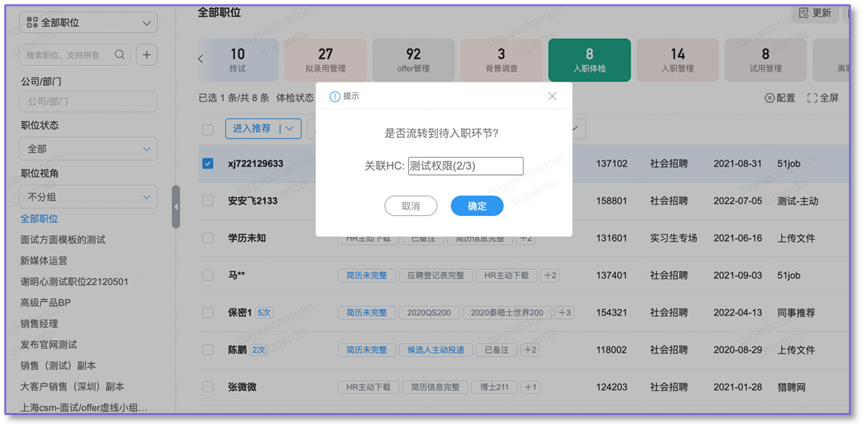
系统规则-默认规则下,规则“释放HC的操作”,用于设置需要释放编制的候选人环节。占编的候选人,在进入这些环节后,将自动释放原先占有的编制。
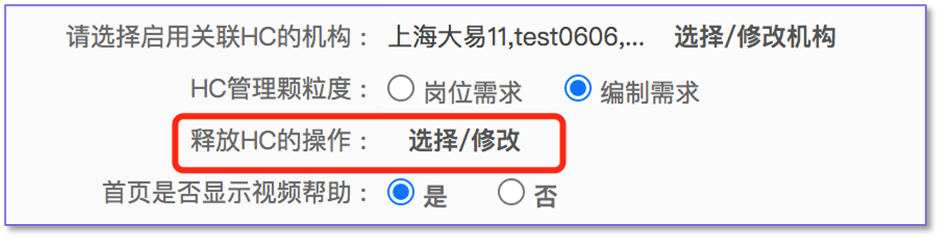
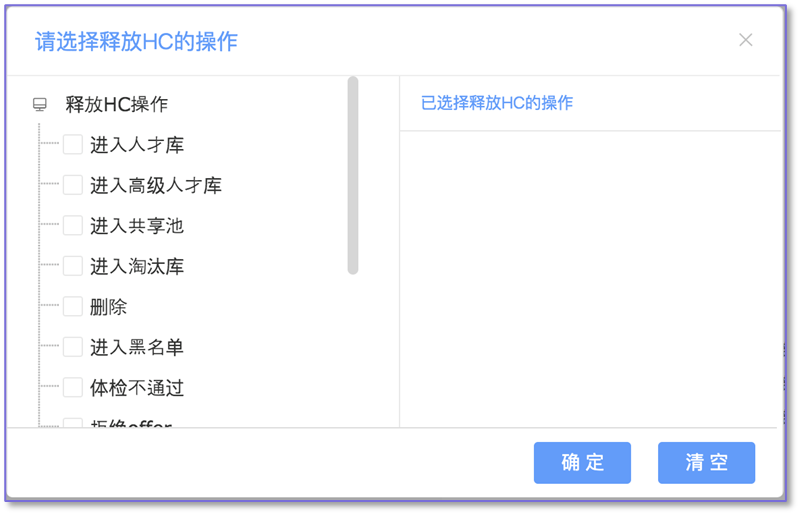 四 我的职位
四 我的职位
(一) 职位列表页面介绍
①职位状态对应的数据说明:
全部-所有职位
待发布-所有未发布的职位
招聘中-发布中、暂停状态的职位
已结束-完成、关闭、失效状态的职位
②职位范围筛选
我的-我负责的职位
协作-作为协作者的职位
全部-我负责的和作为协作者的职位
③筛选条件
筛选条件区域,可以设置用户的筛选条件;
常用筛选条件,在最近搜索中可以“钉住”
④招聘进展
支持自定义显示职位在招聘流程中的简历数据,用户可在此按职位查看招聘进展,点击后可以穿透至候选人模块;
流程环节显示的字段,可以自定义配置
(二) 职位信息查看
①打开浮窗:
点击职位名称,根据规则配置,可以在右侧打开职位浮窗
②打开详情:
点击“查看详情”,可以打开职位详情页面
③操作区:
对单个职位进行操作的功能区域
(三) 新增职位
支持多种新增职位的方式,支持手动创建职位,也可以选择从HC、历史职位、职位模板导入职位信息。本篇主要介绍手动创建职位的方式。
1)基本信息填写
②隐藏非必填项:
点击后隐藏职位信息中的非必填项,利于快速新增职位
③错误提示
采用了新的提示样式;职位未填写完整,点击保存时可以自动定位到未填写的字段
④步骤显示:
提示当前填写内容处于职位的哪一个阶段
重要字段说明:
招聘项目:根据各公司不同,可创建不同项目;
对外发布名称:发布到外网显示的名称;
机构名称:即该职位属于哪个机构部门,您能看到机构取决于管理员分配给您的权限。
职位类别:该职位所属职位类别;
工作地点:可多选,但发布到外网将按多个职位发布;
2)职位要求填写
①职位发布类型:
•系统支持按社会招聘、校园招聘,以及全部类型进行职位发布管理
•不同的招聘类型下,可发布的渠道类型不同,对应的职位、简历及招聘业务规则不同。
•社招类型下,用户可选择发布职位到社招网站、内部招聘、内部推荐、猎头招聘等渠道类型;
•在校招类型下,用户可选择发布职位到校招网站、校园内推两个渠道类型
•在全部类型下,用户可选择发布职位到以上所有渠道类型
•实习生招聘、海外招聘既不是招聘类型,也不是渠道类型,而是一种特殊的专场招聘。用户可选择发布职位到招聘官网的实习生专场或海外专场,可以有与众不同的JD和招聘流转规则
②看看别人怎么写JD:
根据职位名称、工作地点、目标公司,找到外网合适的JD供用户选择引用
③将内容复制到其他招聘类型:
在不同渠道类型下,可以填写工作职责、任职资格,编写不同的JD, “将内容复制到其他招聘类型”即可将JD复制到其他渠道类型下。无需再写一次
3)业务规则设置
•简历接收邮箱:可从预定义的招聘邮箱中进行选择,该邮箱将主要用于接收外部投递的简历,也可同步到外部招聘网站;
•简历自动转发邮箱:主要用于同步到外部招聘网站的自动转发邮箱;
•自动筛选条件:即筛选规则,简历进入系统时进行自动打分;
•笔试/测评/单向视频面试试卷:社会招聘可添加非校园测评试卷,校园招聘可添加校园测评试卷;
•允许应聘者查看简历状态:候选人可在招聘官网查看简历处理的状态
•是否外推职位:设定后,此职位可接受推荐的简历;
•是否开启外推奖金:推荐人推荐成功简历后将获得一定的奖励
•未达标简历去向:不符合筛选规则的简历去向
4)职位相关人员及流程
①职位负责人:即职位管理者,将有管理这个职位的最大权限,会在【我负责】的授权下查看和管理职位及职位下的简历
②职位协作者:即协作管理职位的用户,会在【我协作】的授权下查看和管理职位及职位下的简历
③用人部门经理:指定对象即为面试官工作台用人部门经理的角色用户,指定同时授予该职位权限,用户可在工作台查看及管理此职位下的简历
④面试官:指定对象将是对应聘该职位的候选人安排面试时的默认带出的面试官
⑤审批流程:
•职位审核流程:若职位需要审核,则可在此添加审核流程;
•拟录用审核流程:添加拟录用审核,当候选人走到对应环节,发起拟录用审核;可点击新增或者个人中心-常用设置-审核流程添加;
•Offer审核流程:添加offer审核流程;当候选人走到对应环节,发起offer审核;可点击新增或者个人中心-常用设置-审核流程添加;
•完成职位审批,只是新增职位完成,此刻职位并没有发布至外网,需要进行渠道发布才可实现职位发布;
(四) 发布职位
1)选择发布渠道
要确保发布的渠道为成功状态;
勾选需要发布的渠道;
前台官网发布,无需填写个性化信息;
2)填写渠道个性化信息
根据选择的对应渠道,填写对应渠道下要求的带 * 号的个性化内容;
完成个性化信息填写后,点击发布,即可完成职位的外网发布
(五) 职位信息查看
①招聘流程:
当职位绑定了招聘流程,则可以在职位详情页查看具体流程,且可以直接点击各环节简历数,查看简历;如果职位没有绑定招聘流程,则显示候选人角色权限设置的流程环节
②累计收取简历数:
右侧显示该职位收取到的全部简历数、候选人库处理中的简历数,点击后可以打开筛选后的候选人列表
③虚拟职位与外部职位的分配比例
支持查看虚拟职位的关联职位,以及简历分配占比
④支持按职位发布的渠道类型对应的职位模板,切换查看职位要求。
⑤支持对单个职位进行职位信息维护及渠道发布管理
(六) 职位常用操作功能介绍
发布职位
待发布职位的操作,点击后,提示需要发布在外网渠道或发布在官网。选择发布在外网渠道,则进入渠道发布页面;选择发布在官网,则只发布在官网,并更新职位状态为发布中。
渠道发布
发布中的职位的操作,点击后进入渠道发布页面,可查看到职位对外发布的概要信息,并可选择其他渠道进行发布;
再次发布
未发布成功渠道且处于发布中状态下的职位才会有此操作;批量操作时,会进行自动过滤,符合条件的职位才可以再次请求,不符合条件的职位做自动过滤,并提示跳过的职位项;
重新发布
暂停状态的职位可以重新发布,如果批量操作时,出现不符合条件的职位,系统将进行提醒跳过,其中对于51job来讲对应到刷新操作,当天暂停的职位隔天刷新才可以。
二次发布
如需将同一个职位重复发布到外部网站以博取靠前的显示位置,则可使用二次发布,目前仅适用于前程无忧和智联招聘两个招聘网站。
发送职位
用户可进行职位的转发,信函模板可做修改,也可选择发送短息
维护发布标识
发布中的职位外网发布标识未取回来时,可以人工去外网查看发布情况,如果成功可以手动添加标识;另一种应用场景是,已经外网发布的职位,同步到系统,可以创建好职位后手工维护发布标识,以便后续与外网职位保持同步;
清除发布标识
用户可手动进行外网渠道的发布标识清除,清除后系统中该职位与外网职位关联将取消掉,再次发布时将会以一个新职位发布到外网;
关闭/暂停/完成
关闭/暂停/完成操作对应外网的都是职位的暂停;其中暂停是可以重新开启职位的,关闭和完成则不能重新启用职位;操作的定义取决于业务场景需要,对应报表会受影响。
职位导出
职位导出页面的右侧已选字段允许拖拽调整顺序,可以保存为模板,下次直接按照预定义格式导出职位信息;
五 按项目查看职位
①支持按招聘项目对职位进行维护和管理
②支持按简历所处流程状态,便捷查看项目招聘进展,各环节数据说明:
•已入职/计划招聘数:统计进入入职环节的简历数/职位的招聘人数
•全部简历:统计该招聘项目创建至今的简历接收总量,可穿透查看收取简历来源分布
•处理中:统计该招聘项目下,当前处于候选人流程环节的简历数,可点击跳转至候选人模块,查看流程中的简历
③支持对所有招聘项目进行创建维护及生失效管理
一 整体功能介绍
招聘需求:管理用人部门填报招聘需求,根据需求发布职位。
HC管理:管理企业的招聘编制,达到控编的目的。
我的职位:管理职位信息,将职位发布在各个网站供候选人投递
门店职位:以门店的视角管理职位,对门店信息进行维护
项目职位:以项目的视角管理职位,对项目信息进行维护
渠道助手:协助用户管理招聘网站中的职位、导入招聘网站中的简历
二 招聘需求
(一) 需求状态说明
新增-草稿状态的招聘需求;
审核中-审核中状态的招聘需求;
审核驳回:招聘需求被驳回,可以编辑后再次提交;
审核通过-审核通过的招聘需求,可自动转换为待发布职位。
(二) 新增需求
支持手工新增、批量导入的方式,增加招聘需求,本篇主要介绍手工新增的方式。
点击【新增需求】按钮
填写招聘需求字段:
招聘需求的字段,可以使用系统配置中的系统字段,也可以使用系统配置中配置的自定义字段。
可以设置字段的是否必输,保存时校验。
招聘需求的填写,与招聘类型无关(历史数据 审核中的、草稿中的招聘需求,在切换前需要处理完成,否则会丢失数据)。
填写职位说明:
①看看别人怎么写JD:
根据职位名称、工作地点、目标公司,找到外网合适的JD供用户选择引用
②审核流程:
审核流程指的是“招聘需求审核”,不填时,提交审核后招聘需求自动审核通过,流转入职位管理模块。
审核人可以通过邮箱或者直接进入系统进行审核。
如无适合的审批流程,可点击右上角的【新增】按钮进行新增,新增说明:
•招聘需求走怎样的审核流,需要在个人中心-常用设置-审核流程中可以预定义公司常用的审核流程;
•需要定义流程名称、流程类别,添加轮次,设置审核人及是否都必须审核;
•预定义好对应的流程,就可以在审核流程处选择到对应的流程了;
•审核通过后,在职位管理页面-新需求可以直接完善职位信息。
需求审核通过后,在职位模块-待发布下,生成状态为“新需求”的职位。
对于“新需求”状态的职位,可以编辑后,生成正式的“发布中”状态的职位。
需求转化为职位时,关联字段的值,会自动映射至职位。
三 HC管理
(一) HC管理页面说明
①状态筛选区:
招聘中—未招满的HC
草稿—未填写完整信息的草稿HC
已完成—已经招满的HC
②条件筛选区:根据筛选条件对HC进行筛选
③新增需求:新增HC的入口
④需求人数、录用人数:查看HC的需求与占编情况,跟踪招聘进展
(二) 新增HC
在HC管理页面上点击【新增需求】,手动进行HC新增,填写信息说明如下:
①需求信息:填写HC的基本信息,一个岗位需求包含多个编制需求。
②需求人数:岗位需求中填写需求人数,会自动拆分出相同个数的编制。
③编制需求列表:
编制的基本信息,默认从岗位需求中继承而来。
可以跟踪编制的招聘进展。
(三) 关联职位
使用HC管理功能的企业,发布岗位进行招聘时,依据的是企业各个机构下拥有的岗位需求编制。
要达到HC与职位的关联,可以进行以下操作。
①根据HC生成职位:
根据HC岗位需求的信息,可以快速生成职位。职位与HC关联后,可以在HC列表页面关注该职位的招聘进展。
②新增职位时关联HC:
新增职位时,选取该职位需要关联的HC。职位与HC关联后,可以在HC列表页面关注该职位的招聘进展。
(四) 人员占编和释放编制
使用HC管理功能的企业,在候选人入职时,首先要判断是否存在空余编制。存在编制可以入职,否则无法入职,达到控编的目的。
要实现控编,需要进行以下操作,完成候选人的占编流程。
①系统规则-其他规则下,规则各个招聘类型下的简历,在 “发送offer环节”、“拟录用环节”、“提交拟录用”、“待入职环节”环节,是否需要绑定HC
②设置规则后,候选人在进入规则设定的环节时,必须要有空余的编制进编,才可以进行后续操作。
候选人入编后,因一些原因导致不再入职,此时需要将先前占据的编制自动释放。
系统规则-默认规则下,规则“释放HC的操作”,用于设置需要释放编制的候选人环节。占编的候选人,在进入这些环节后,将自动释放原先占有的编制。
四 我的职位
(一) 职位列表页面介绍
①职位状态对应的数据说明:
全部-所有职位
待发布-所有未发布的职位
招聘中-发布中、暂停状态的职位
已结束-完成、关闭、失效状态的职位
②职位范围筛选
我的-我负责的职位
协作-作为协作者的职位
全部-我负责的和作为协作者的职位
③筛选条件
筛选条件区域,可以设置用户的筛选条件;
常用筛选条件,在最近搜索中可以“钉住”
④招聘进展
支持自定义显示职位在招聘流程中的简历数据,用户可在此按职位查看招聘进展,点击后可以穿透至候选人模块;
流程环节显示的字段,可以自定义配置
(二) 职位信息查看
①打开浮窗:
点击职位名称,根据规则配置,可以在右侧打开职位浮窗
②打开详情:
点击“查看详情”,可以打开职位详情页面
③操作区:
对单个职位进行操作的功能区域
(三) 新增职位
支持多种新增职位的方式,支持手动创建职位,也可以选择从HC、历史职位、职位模板导入职位信息。本篇主要介绍手动创建职位的方式。
1)基本信息填写
②隐藏非必填项:
点击后隐藏职位信息中的非必填项,利于快速新增职位
③错误提示
采用了新的提示样式;职位未填写完整,点击保存时可以自动定位到未填写的字段
④步骤显示:
提示当前填写内容处于职位的哪一个阶段
重要字段说明:
招聘项目:根据各公司不同,可创建不同项目;
对外发布名称:发布到外网显示的名称;
机构名称:即该职位属于哪个机构部门,您能看到机构取决于管理员分配给您的权限。
职位类别:该职位所属职位类别;
工作地点:可多选,但发布到外网将按多个职位发布;
2)职位要求填写
①职位发布类型:
•系统支持按社会招聘、校园招聘,以及全部类型进行职位发布管理
•不同的招聘类型下,可发布的渠道类型不同,对应的职位、简历及招聘业务规则不同。
•社招类型下,用户可选择发布职位到社招网站、内部招聘、内部推荐、猎头招聘等渠道类型;
•在校招类型下,用户可选择发布职位到校招网站、校园内推两个渠道类型
•在全部类型下,用户可选择发布职位到以上所有渠道类型
•实习生招聘、海外招聘既不是招聘类型,也不是渠道类型,而是一种特殊的专场招聘。用户可选择发布职位到招聘官网的实习生专场或海外专场,可以有与众不同的JD和招聘流转规则
②看看别人怎么写JD:
根据职位名称、工作地点、目标公司,找到外网合适的JD供用户选择引用
③将内容复制到其他招聘类型:
在不同渠道类型下,可以填写工作职责、任职资格,编写不同的JD, “将内容复制到其他招聘类型”即可将JD复制到其他渠道类型下。无需再写一次
3)业务规则设置
•简历接收邮箱:可从预定义的招聘邮箱中进行选择,该邮箱将主要用于接收外部投递的简历,也可同步到外部招聘网站;
•简历自动转发邮箱:主要用于同步到外部招聘网站的自动转发邮箱;
•自动筛选条件:即筛选规则,简历进入系统时进行自动打分;
•笔试/测评/单向视频面试试卷:社会招聘可添加非校园测评试卷,校园招聘可添加校园测评试卷;
•允许应聘者查看简历状态:候选人可在招聘官网查看简历处理的状态
•是否外推职位:设定后,此职位可接受推荐的简历;
•是否开启外推奖金:推荐人推荐成功简历后将获得一定的奖励
•未达标简历去向:不符合筛选规则的简历去向
4)职位相关人员及流程
①职位负责人:即职位管理者,将有管理这个职位的最大权限,会在【我负责】的授权下查看和管理职位及职位下的简历
②职位协作者:即协作管理职位的用户,会在【我协作】的授权下查看和管理职位及职位下的简历
③用人部门经理:指定对象即为面试官工作台用人部门经理的角色用户,指定同时授予该职位权限,用户可在工作台查看及管理此职位下的简历
④面试官:指定对象将是对应聘该职位的候选人安排面试时的默认带出的面试官
⑤审批流程:
•职位审核流程:若职位需要审核,则可在此添加审核流程;
•拟录用审核流程:添加拟录用审核,当候选人走到对应环节,发起拟录用审核;可点击新增或者个人中心-常用设置-审核流程添加;
•Offer审核流程:添加offer审核流程;当候选人走到对应环节,发起offer审核;可点击新增或者个人中心-常用设置-审核流程添加;
•完成职位审批,只是新增职位完成,此刻职位并没有发布至外网,需要进行渠道发布才可实现职位发布;
(四) 发布职位
1)选择发布渠道
要确保发布的渠道为成功状态;
勾选需要发布的渠道;
前台官网发布,无需填写个性化信息;
2)填写渠道个性化信息
根据选择的对应渠道,填写对应渠道下要求的带 * 号的个性化内容;
完成个性化信息填写后,点击发布,即可完成职位的外网发布
(五) 职位信息查看
①招聘流程:
当职位绑定了招聘流程,则可以在职位详情页查看具体流程,且可以直接点击各环节简历数,查看简历;如果职位没有绑定招聘流程,则显示候选人角色权限设置的流程环节
②累计收取简历数:
右侧显示该职位收取到的全部简历数、候选人库处理中的简历数,点击后可以打开筛选后的候选人列表
③虚拟职位与外部职位的分配比例
支持查看虚拟职位的关联职位,以及简历分配占比
④支持按职位发布的渠道类型对应的职位模板,切换查看职位要求。
⑤支持对单个职位进行职位信息维护及渠道发布管理
(六) 职位常用操作功能介绍
发布职位
待发布职位的操作,点击后,提示需要发布在外网渠道或发布在官网。选择发布在外网渠道,则进入渠道发布页面;选择发布在官网,则只发布在官网,并更新职位状态为发布中。
渠道发布
发布中的职位的操作,点击后进入渠道发布页面,可查看到职位对外发布的概要信息,并可选择其他渠道进行发布;
再次发布
未发布成功渠道且处于发布中状态下的职位才会有此操作;批量操作时,会进行自动过滤,符合条件的职位才可以再次请求,不符合条件的职位做自动过滤,并提示跳过的职位项;
重新发布
暂停状态的职位可以重新发布,如果批量操作时,出现不符合条件的职位,系统将进行提醒跳过,其中对于51job来讲对应到刷新操作,当天暂停的职位隔天刷新才可以。
二次发布
如需将同一个职位重复发布到外部网站以博取靠前的显示位置,则可使用二次发布,目前仅适用于前程无忧和智联招聘两个招聘网站。
发送职位
用户可进行职位的转发,信函模板可做修改,也可选择发送短息
维护发布标识
发布中的职位外网发布标识未取回来时,可以人工去外网查看发布情况,如果成功可以手动添加标识;另一种应用场景是,已经外网发布的职位,同步到系统,可以创建好职位后手工维护发布标识,以便后续与外网职位保持同步;
清除发布标识
用户可手动进行外网渠道的发布标识清除,清除后系统中该职位与外网职位关联将取消掉,再次发布时将会以一个新职位发布到外网;
关闭/暂停/完成
关闭/暂停/完成操作对应外网的都是职位的暂停;其中暂停是可以重新开启职位的,关闭和完成则不能重新启用职位;操作的定义取决于业务场景需要,对应报表会受影响。
职位导出
职位导出页面的右侧已选字段允许拖拽调整顺序,可以保存为模板,下次直接按照预定义格式导出职位信息;
五 其他职位视角
(一)项目职位
①支持按招聘项目对职位进行维护和管理
②支持按简历所处流程状态,便捷查看项目招聘进展,各环节数据说明:
•已入职/计划招聘数:统计进入入职环节的简历数/职位的招聘人数
•全部简历:统计该招聘项目创建至今的简历接收总量,可穿透查看收取简历来源分布
•处理中:统计该招聘项目下,当前处于候选人流程环节的简历数,可点击跳转至候选人模块,查看流程中的简历
③支持对所有招聘项目进行创建维护及生失效管理
项目规则:
•项目失效有两种,一种手工操作,一种到期自动,当项目失效后,项目下的职位自动置为暂停招聘的状态;
•项目有效期延长时,下方的职位不会自动延长,如需延长要手工操作;
•已被职位调用过的项目只能进行无效,而不能进行删除操作;
•项目修改时,如果修改了项目所属机构信息,所属机构无法涵盖到项目下职位所归属的全部机构,则无法修改成功;
(二)门店职位
①支持按门店对职位进行维护和管理
②支持自定义列表字段,按流程环节查看指定门店下各职位的招聘进展,并支持点击跳转至候选人模块,查看流程中的简历
③支持对所有门店进行手工新增、批量导入、日常维护及生失效管理
①新增职位时,支持按地址搜索确定地点坐标,或点击获取定位,按城市+门店地点信息搜索指定,或地图上点选读取地址信息.
②门店职位适用范围:适用于有门店管理的企业;
•开启规则:微信端职位展示方式-地理位置时,需要设置启用的招聘类型、基于门店位置有效的范围,地理位置引导图;
•微官网进入后,可以指定具体位置查看职位
六 渠道发布小助手:小易
渠道助手官方名:渠道通;昵称:小易。
①安装下载入口如上图“?”icon
②插件使用场景:发布职位、管理职位、导入简历、更新简历信息时,使用插件一键完成操作
③插件自动触发:在ATS后台、外网,涉及到插件使用场景时,自动触发打开插件
渠道助手支持功能介绍:
①看看谁与他相关:
根据候选人的工作单位+部门名称+职位名、或学校+专业,在系统中找到相同经历的候选人
②导入招聘系统:
将候选人简历导入至ATS中的候选人模块、人才库、暂存夹
③简历转发:
将该简历转发给HR用户或面试官
④简历查重:
可以设置为打开简历自动查重。
避免下载重复简历,减少企业成本
⑤查看报表:
计算该用户近一个月的查重数量,多个用户分别进行计算
同一份简历,多次查重,按照一次进行计算
节省费用:按照一份简历35元进行计算。